
У Microsoft Excel,
Графіка
є однією з найбільш широко використовуваних формул. Він підраховує всі клітини в діапазоні, що відповідає єдиному стану або кількох умов, і це однаково корисно при підрахунку клітин з цифрами та текстом у них.
Що таке функція огляду?
Графіка
Дозволяє користувачам підрахувати кількість клітин, які відповідають певним критеріям, наприклад, у списку з'являється частина слова або конкретні слова. У фактичній формулі ви скажете Excel, де вона повинна шукати, і що потрібно шукати. Він підраховує клітини в діапазоні, що відповідає єдиним або множинним умовам, як ми будемо продемонструвати нижче.
Як використовувати формулу Countif у Microsoft Excel
Для цього навчального посібника ми будемо використовувати простий двосторонній інвентарний графік журналу журналу та їх кількість.
У порожній клітині типу
= Countif
з подальшим відкритим кронштейном. Перший аргумент "Діапазон" запитує діапазон клітин, які ви хотіли б перевірити. Другий аргумент "Критерії" запитує, що саме ви хочете розраховувати на Excel. Це, як правило, текстовий рядок. Отже, у подвійних цитатах додайте рядок, який ви хочете знайти. Обов'язково додайте закриваючу клейку та закриваючу кронштейн.
Отже, в нашому прикладі ми хочемо підрахувати кількість разів "ручки" з'являється в нашому інвентарі, який включає в себе діапазон
G9: G15
. Ми будемо використовувати наступну формулу.
= Countif (G9: G15, "Ручки")
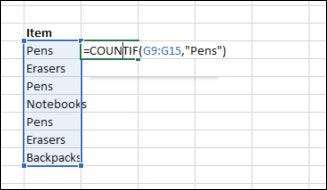
Ви також можете підрахувати кількість разів, коли певний номер з'являється, поставивши номер у аргументі критеріїв без котирувань. Або ви можете використовувати оператори з номерами всередині цитат, щоб визначити результати, як
"& lt; 100"
щоб отримати кількість всіх чисел менше 100.
Пов'язані: Як розраховувати кольорові клітини в Microsoft Excel
Як підрахувати кількість декількох значень
Щоб підрахувати кількість декількох значень (наприклад, загальна кількість ручок та гумків у нашій інвентарній діаграмі), ви можете використовувати наступну формулу.
= Countif (G9: G15, "Ручки") + Countif (G9: G15, "Гразами")
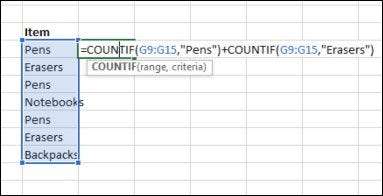
Це розраховує кількість гумків та ручок. Примітка, ця формула використовує графиф двічі, оскільки використовуються декілька критеріїв, з одним критерієм на вираження.
Обмеження формули огляду
Якщо ваша кількість людей формула використовує критерії, що відповідають ряду, що перевищує 255 символів, він поверне помилку. Щоб виправити це, використовуйте функцію Concatenate, щоб відповідати рядкам довше 255 символів. Ви можете уникнути повторного введення з повною функції, просто використовуючи амперсанд (& амп;), як показано нижче.
= СЧЕТЕСЛІ (А2: А5, "довгий рядок" & амп; "інша довга рядок")
Пов'язані: Як використовувати частотну функцію в Excel
Одне поведінку функцій СЧЕТЕСЛІ, щоб бути в курсі, що струни він нехтує верхній і нижній регістр. Критерії, які включають в себе малу рядок (наприклад, «Гумки») і верхній рядок літери (наприклад, «Гумки») буде відповідати одні й ті ж клітини і повертають те ж значення.
Інша поведінка функцій СЧЕТЕЛІ передбачає використання групових символів. Використання зірочки критеріїв СЧЕТЕЛІ буде відповідати будь-якій послідовності символів. Наприклад,
= СЧЕТЕСЛІ (А2: А5, "* Ластик *")
підрахує всі осередки в діапазоні, які містять слово «ластик».
Коли ви будете значення підрахунку в діапазоні, ви можете бути зацікавлені в виділяючи top- або знизу ранг значення .
Пов'язані: Як Виділіть Топ- або Bottom-ранжируваних значень в Microsoft Excel







